調整亮度、文字大小、聲音與觸覺回報
調整亮度。 開啟「設定」App ![]() ,然後向下捲動並點一下「亮度與文字大小」。點一下「亮度」控制項目以進行調整,或點一下控制項目,然後轉動 Digital Crown。或者,請在 iPhone 上開啟 Apple Watch App,點一下「我的手錶」,點一下「亮度與文字大小」,然後拖移「亮度」滑桿。
,然後向下捲動並點一下「亮度與文字大小」。點一下「亮度」控制項目以進行調整,或點一下控制項目,然後轉動 Digital Crown。或者,請在 iPhone 上開啟 Apple Watch App,點一下「我的手錶」,點一下「亮度與文字大小」,然後拖移「亮度」滑桿。
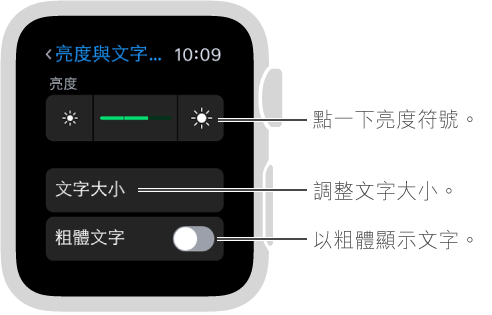
使文字變大。 開啟「設定」![]() ,然後向下捲動並點一下「亮度與文字大小」。點一下「文字大小」,然後點一下字母或轉動 Digital Crown。或者,請在 iPhone 上開啟 Apple Watch App,點一下「我的手錶」,點一下「亮度與文字大小」並拖移「文字大小」滑桿。
,然後向下捲動並點一下「亮度與文字大小」。點一下「文字大小」,然後點一下字母或轉動 Digital Crown。或者,請在 iPhone 上開啟 Apple Watch App,點一下「我的手錶」,點一下「亮度與文字大小」並拖移「文字大小」滑桿。
以粗體顯示文字。 開啟「設定」![]() ,向下捲動並點一下「亮度與文字大小」,然後點一下「粗體文字」。或者,請在 iPhone 上開啟 Apple Watch App,點一下「我的手錶」,點一下「亮度與文字大小」,然後開啟「粗體文字」。
,向下捲動並點一下「亮度與文字大小」,然後點一下「粗體文字」。或者,請在 iPhone 上開啟 Apple Watch App,點一下「我的手錶」,點一下「亮度與文字大小」,然後開啟「粗體文字」。
當你從 Apple Watch 或 iPhone 上開啟粗體文字時,Apple Watch 會重新啟動以套用變更。
調整聲音。 開啟「設定」![]() ,然後向下捲動並點一下「聲音與觸覺回報」。點一下「提示聲音量」下方的音量按鈕,或點一下滑桿,然後轉動 Digital Crown 調整。或者,在 iPhone 上開啟 Apple Watch App,點一下「我的手錶」,點一下「聲音與觸覺回報」,然後拖移「提示聲音量」滑桿。
,然後向下捲動並點一下「聲音與觸覺回報」。點一下「提示聲音量」下方的音量按鈕,或點一下滑桿,然後轉動 Digital Crown 調整。或者,在 iPhone 上開啟 Apple Watch App,點一下「我的手錶」,點一下「聲音與觸覺回報」,然後拖移「提示聲音量」滑桿。
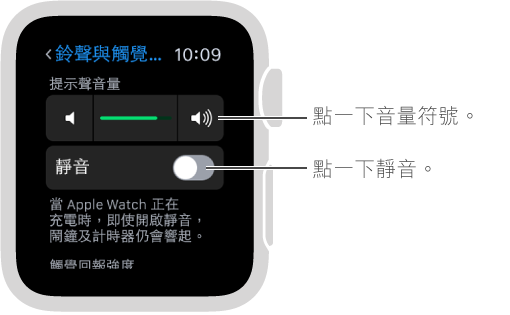
讓 Apple Watch 靜音。 開啟「設定」![]() ,向下捲動並點一下「聲音與觸覺回報」,然後開啟「靜音」。或者,向上滑過錶面,滑動至「設定」Glance ,然後點一下「靜音模式」按鈕。你也可以在 iPhone 上開啟 Apple Watch App,點一下「我的手錶」,點一下「聲音與觸覺回報」,然後開啟「靜音模式」。
,向下捲動並點一下「聲音與觸覺回報」,然後開啟「靜音」。或者,向上滑過錶面,滑動至「設定」Glance ,然後點一下「靜音模式」按鈕。你也可以在 iPhone 上開啟 Apple Watch App,點一下「我的手錶」,點一下「聲音與觸覺回報」,然後開啟「靜音模式」。

你可以將手掌蓋住手錶螢幕至少三秒以快速將提示及通知聲靜音。你會感受到輕點以確認靜音已開啟。請確定已在 iPhone 的 Apple Watch App 中開啟「覆蓋靜音」,請點一下「我的手錶」,然後前往「聲音與觸覺回報」。
調整觸覺強度。 你可以調整 Apple Watch 在通知或提示時輕點手腕的強度。開啟「設定」![]() ,然後向下捲動並點一下「聲音與觸覺回報」。點一下「觸覺回報強度」下方的觸覺回報按鈕,或點一下滑桿以作選擇,然後轉動 Digital Crown 調整。或者,請在 iPhone 上開啟 Apple Watch App,點一下「我的手錶」,點一下「聲音與觸覺回報」,然後拖移「觸覺回報強度」滑桿。請開啟「高強度觸覺回報提示」以增加強度。
,然後向下捲動並點一下「聲音與觸覺回報」。點一下「觸覺回報強度」下方的觸覺回報按鈕,或點一下滑桿以作選擇,然後轉動 Digital Crown 調整。或者,請在 iPhone 上開啟 Apple Watch App,點一下「我的手錶」,點一下「聲音與觸覺回報」,然後拖移「觸覺回報強度」滑桿。請開啟「高強度觸覺回報提示」以增加強度。
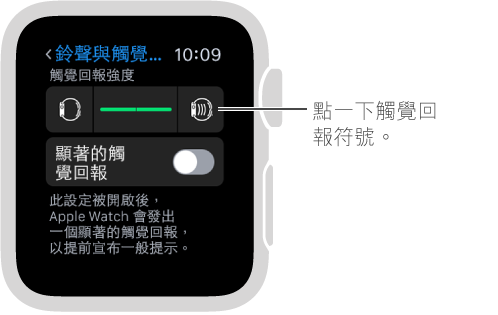
啟用「請勿打擾」。 如要避免來電或通知發出聲音或亮起螢幕(鬧鐘除外),請向上滑過錶面,左右滑動至「設定」Glance,然後點一下「請勿打擾」按鈕 ![]() 。或者,開啟「設定」
。或者,開啟「設定」![]() ,點一下「請勿打擾」,然後開啟「請勿打擾」。當「請勿打擾」已開啟,你可以在螢幕最上方看見
,點一下「請勿打擾」,然後開啟「請勿打擾」。當「請勿打擾」已開啟,你可以在螢幕最上方看見 ![]() 。
。

如要讓 Apple Watch 及 iPhone 都靜音,請在 iPhone 上開啟 Apple Watch App,點一下「我的手錶」,然後開啟「一般」>「請勿打擾」>「與 iPhone 同步」。之後在任何一部裝置上更改「請勿打擾」設定時,另一部裝置便會套用相同的變更。